Gmailは日付を指定してメールを検索することができます。
- 12/20~12/25の間に来たメールを見たい
- 12月に送信したメールを見たい
- 〇〇さんから来たメールで10月分だけを検索したい
Gmailの膨大なメールから目的のメールを探すのは大変そうに思いがちですが、Gmailは「検索」ができます!
検索のコツをつかんでしまえば、メールを探すのはそれほど大変でもありません。
今回は、Gmailで日付を指定してメールを検索する方法を紹介します!
Gmailで日付を指定してメールを検索する
Gmailで検索する方法
Gmailで検索するには、画面上にある「メールを検索」を使います。
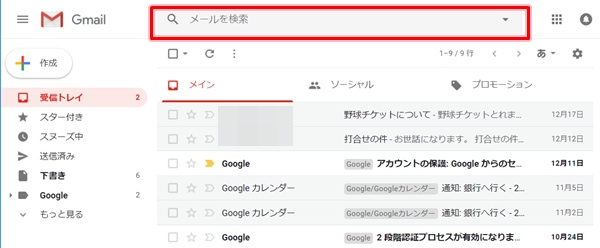
ここに検索したいキーワードを入力して、Gmailのメールを検索します。
メールを検索する
それではさっそく、Gmailで日付を指定してメールを検索してみましょう!
今回は、Amazonから届いたメールの中から日付を指定して検索してみます。
「メールを検索」の欄に「amazon」と入力し、虫眼鏡アイコンをおす、もしくはEnterキーをおします。
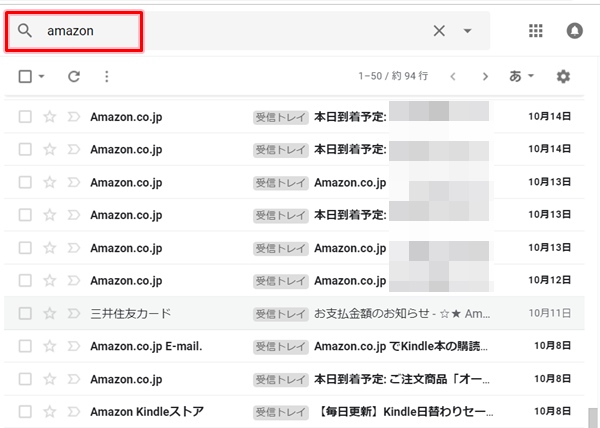
するとAmazonから届いたメールが検索されました。
日付を指定してメールを検索する
しかし、多くのメールが検索されてしまい、この中から目的のメールを探すのは手間です。
日付を指定して、もう少し細かく検索してみましょう!
検索ボックス欄の右にある下矢印の「検索オプション」をクリックします。

Gmailをより詳細に検索できる「検索オプション」が開きました。
今回はAmazonから来た10月8日のメールのみを検索してみます。
「検索オプション」をひらいてカレンダーアイコンがある左の空白欄をクリックします。
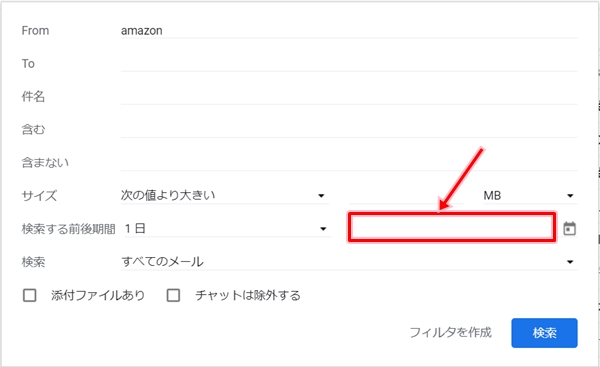
カレンダーが開きます。検索したい日にちをカレンダーから選択します。
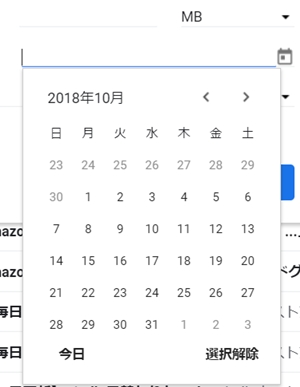
日にちが設定されました。「検索する前後期間」は「1日」のままにしておきます。「検索」ボタンをおします。
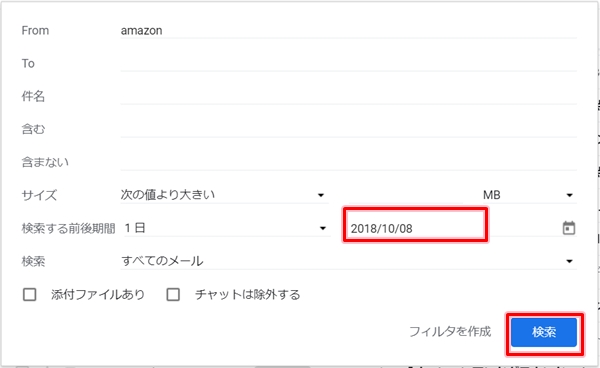
10月8日のアマゾンのメールが検索できました。
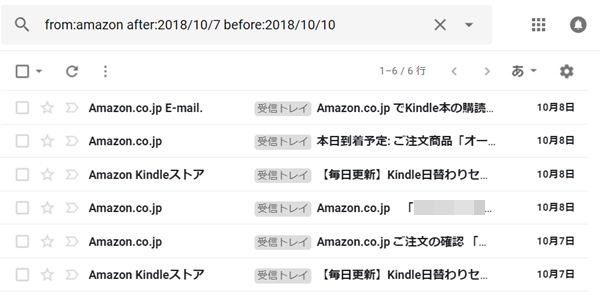
正確にいうと「検索する前後期間」を1日にしたので、前後1日も含まれます。よって、10月7日~10月9日のAmazonからのメールになります。
期間を指定してメールを検索する
次は期間指定をしてGmailを検索してみましょう!
例えば、10月中に届いたメールをすべて見たい場合。そんなときは先ほどと同様、検索オプションを使用します。
検索オプションでこのように設定します。
- 「検索する前後期間」・・・2週間
- 「日付」・・・10/15
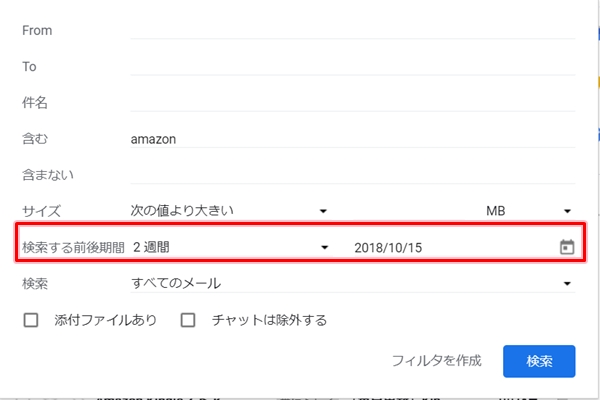
これで10月分のメールを検索することはできます。できますが、ややこしいですね・・・。普通にFrom~Toで期間指定したいところですが、今のところそのような機能はないため、前後期間で期間を指定します。
これで、Gmailで日付を指定して絞り込んでメールを検索することができました。
以上、Gmailで日付を指定してメールを検索する方法でした。
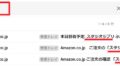
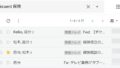
コメント